鲁大师测电脑功率怎么操作 如何使用鲁大师测电脑功率
更新时间:2021-09-21 10:49:00作者:xinxin
在日常操作电脑的过程中,用户为了能够监测到系统的运行状态,同时也为了保护系统的安全,就会选择安装鲁大师这款系统安全软件,我们也可以通过鲁大师对电脑的功率进行检测,那么如何使用鲁大师测电脑功率呢?接下来小编就来教大家鲁大师测电脑功率操作方法。
具体方法:
第01步,打开鲁大师,点击“硬件检测”。
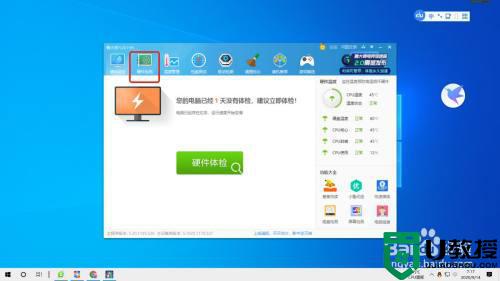
第02步,点击“功耗估算”,功耗越低,电脑越节能环保。
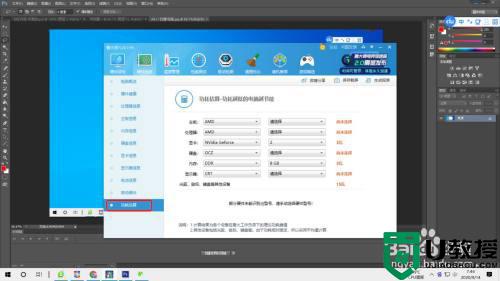
第03步,选择主板芯片组和主板型号。
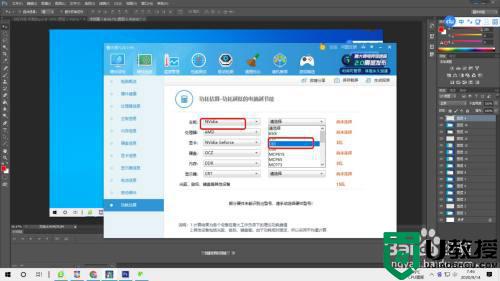
第04步,选定CPU品牌和类型。
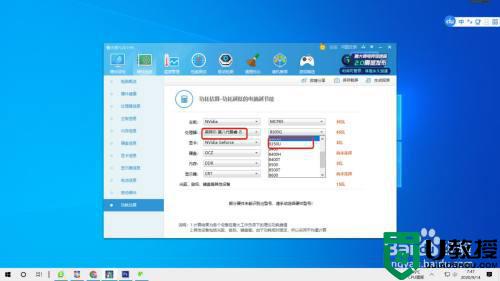
第05步,选定硬盘类型和容量。
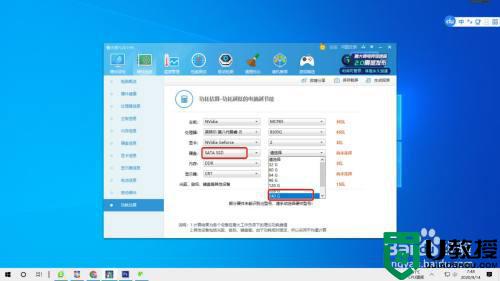
第07步,选择显示器类型和尺寸。
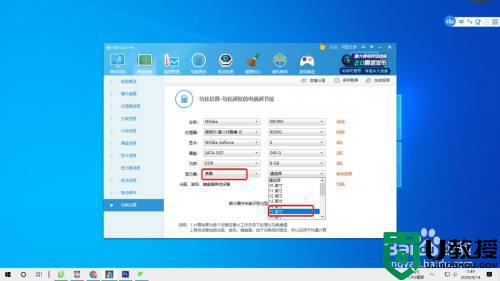
第07步,鲁大师给出功耗测算结果:141W。也就是说,该不电脑大约每7小时,耗电一度。

上述就是关于鲁大师测电脑功率操作方法了,还有不清楚的用户就可以参考一下小编的步骤进行操作,希望能够对大家有所帮助。
鲁大师测电脑功率怎么操作 如何使用鲁大师测电脑功率相关教程
- 鲁大师怎么测电池损耗丨鲁大师测电池损耗图解
- 鲁大师怎么跑分测试 鲁大师跑分在哪里操作
- 鲁大师怎么测跑分 鲁大师跑分在哪里测
- 鲁大师怎么看硬盘使用时间?鲁大师看硬盘使用时间教程
- 鲁大师怎么看硬盘使用时间?鲁大师看硬盘使用时间教程
- 鲁大师怎么看硬盘使用时间?鲁大师看硬盘使用时间教程
- 鲁大师温度压力测试多少正常丨鲁大师温度压力测试正常解决方法
- 鲁大师如何对硬盘坏道检测?检测硬盘坏道方法
- 腾讯电脑管家和鲁大师会冲突吗?腾讯电脑管家和鲁大师可以一起使用吗
- 腾讯电脑管家和鲁大师会冲突吗?腾讯电脑管家和鲁大师可以一起使用吗
- 5.6.3737 官方版
- 5.6.3737 官方版
- Win7安装声卡驱动还是没有声音怎么办 Win7声卡驱动怎么卸载重装
- Win7如何取消非活动时以透明状态显示语言栏 Win7取消透明状态方法
- Windows11怎么下载安装PowerToys Windows11安装PowerToys方法教程
- 如何用腾讯电脑管家进行指定位置杀毒图解

